文章詳情頁
Win7系統電腦共享文件時提示輸入網絡密碼怎么解決?
瀏覽:105日期:2022-08-13 09:12:00
有win7用戶發現自己與其它電腦共享文件資料的時候會出現提示“輸入網絡密碼”,但是用戶說自己明明都沒有設置密碼,這是怎么回事?下面小編就給大家分享一下win7系統電腦共享文件時提示“輸入網絡密碼”的解決辦法。
操作步驟:
1、右鍵單擊桌面的“網絡”圖標。
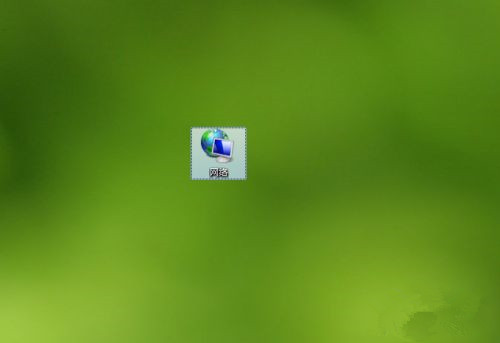
2、選擇“屬性”。

3、在彈出的“網絡和共享中心“的窗口中點擊“Windows防火墻”。
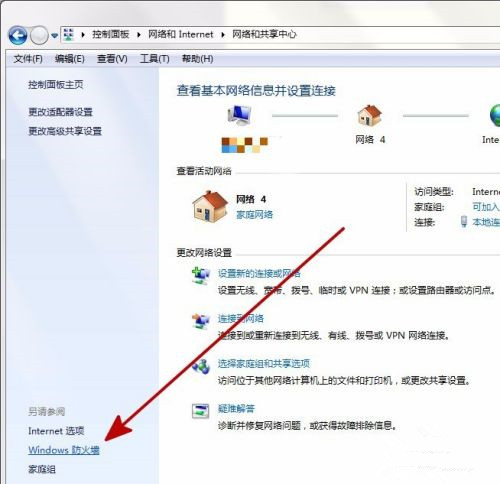
4、在彈出的“Windows防火墻”左側點擊“打開或關閉Windows防火墻”。

5、在彈出的窗口中關閉防火墻。
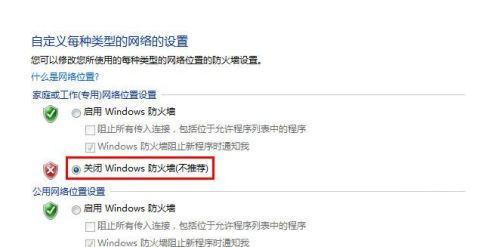
6、返回到“網絡和共享中心”窗口,點擊“更改高級共享設置”。

7、在“密碼保護的共享”中關閉密碼保護共享,點擊“保存修改”。
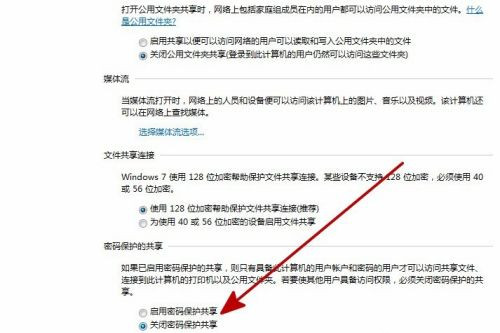
8、回到桌面,右鍵單擊“計算機”的“管理”。
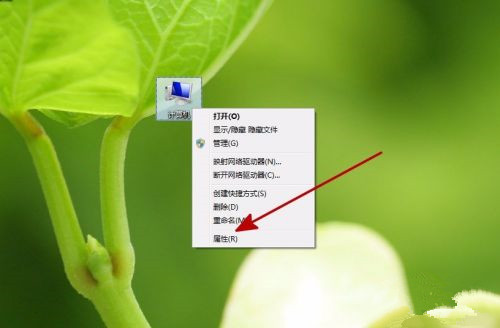
9、在打開的“計算機管理”窗口左側依次選擇“系統工具”--“本地用戶和組”--“用戶”。

10、右鍵單擊右側窗口的“administrator”,選擇“重命名”。

11、重命名為其他名稱,注銷后重新連接共享。
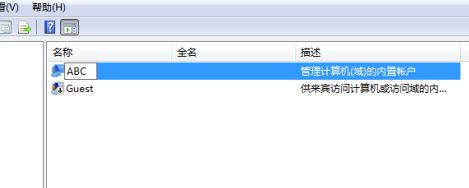
完成上述步驟后就可以共享了。
相關文章:
1. 統信uos系統怎么進行打印測試頁和刪除打印機?2. 統信uos操作系統怎么激活? 統信UOS系統家庭版激活教程3. deepin20時間顯示不準確怎么調整? deepin時間校正方法4. 微軟發現蘋果 macOS 漏洞 可植入惡意軟件5. Windows 注冊表LastKey鍵值的設置技巧6. Win11 22H2 Buildx新版本KB5018496發布 更新內容一覽7. UOS文檔查看器怎么添加書簽? UOS添加書簽的三種方法8. 銀河麒麟操作系統(KyLin)常用問題及解決方法9. 如何在電腦PC上啟動Windows11和Linux雙系統10. VMware Workstation虛擬機安裝VMware vSphere 8.0(esxi)詳細教程
排行榜
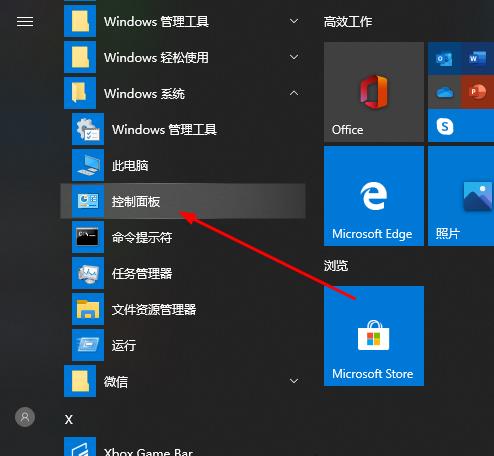
 網公網安備
網公網安備